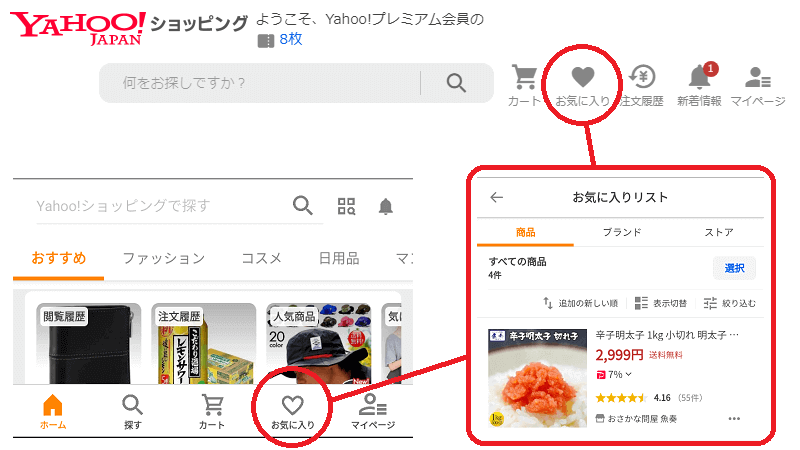
引用元:ヤフーショッピング-お気に入り
ヤフーショッピングの「お気に入り」機能について紹介します。
登録件数は最大で1,500件。
使いこなすことによって、ワンランク上の買い物体験が実現できますので、登録方法、便利な使い方、削除方法などを詳しく紹介します。
また、ヤフーショッピングのお得な情報については、日々更新の以下のページも参考にしてください。
ヤフーショッピングの「お気に入り」とは?
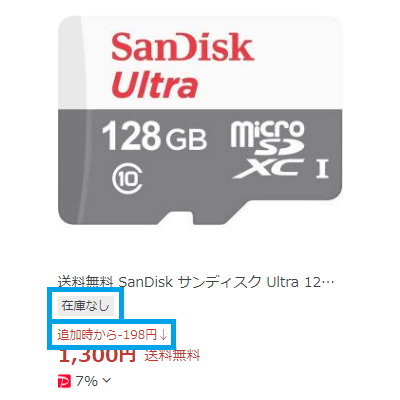
ヤフーショッピングの「お気に入り」には、商品とストア合計で1,500件の登録ができます。
登録した商品の在庫状況や登録時からの価格変化などがひと目で確認できる、非常に便利な機能です。
また、購入候補となっている商品をすべて「お気に入り」に登録すると、商品価格や送料、もらえるPayPayポイントなどを一覧で確認できるので、比較検討がしやすいといったメリットもあります。
使いこなすことによって、ワンランク上の買い物体験が期待できます。
ヤフーショッピングの「お気に入り」の登録方法
お気に入り商品の登録方法
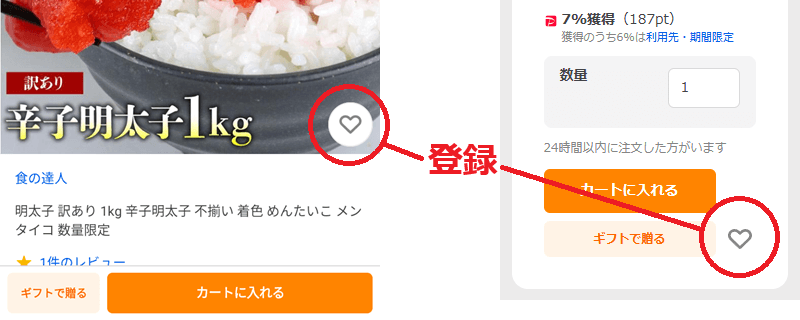
気に入った商品の「お気に入り」への登録方法には、画像の他にもいくつかの方法がありますので、代表的な方法を以下に記載します。
- 検索結果のハートマークを選択
- 商品詳細ページでハートマークを選択
- 色やサイズを選択する項目でハートマークを選択
※パソコンとスマートフォンでは登録方法が異なる場合があります。
お気に入りストアの登録方法
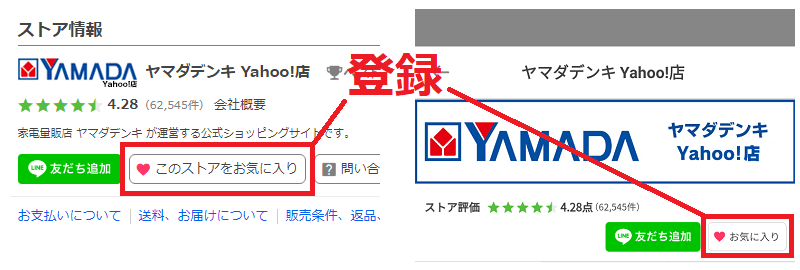
気に入ったストアの「お気に入り」への登録方法には、画像の他にもいくつかの方法がありますので、代表的な方法を以下に記載します。
- 商品詳細ページの「ストア情報」で「ストアをお気に入り」を選択(PC)
- 商品詳細ページの「ストア情報」のストア名を選択して「お気に入り」を選択(スマホ)
- 商品詳細ページのストア名を選択、さらに「ストアトップを見る」で「お気に入り」を選択(スマホ)
※パソコンとスマートフォンでは登録方法が異なる場合があります。
ヤフーショッピングの「お気に入り」の便利な使い方、通知設定
「お気に入り」の商品一覧が便利
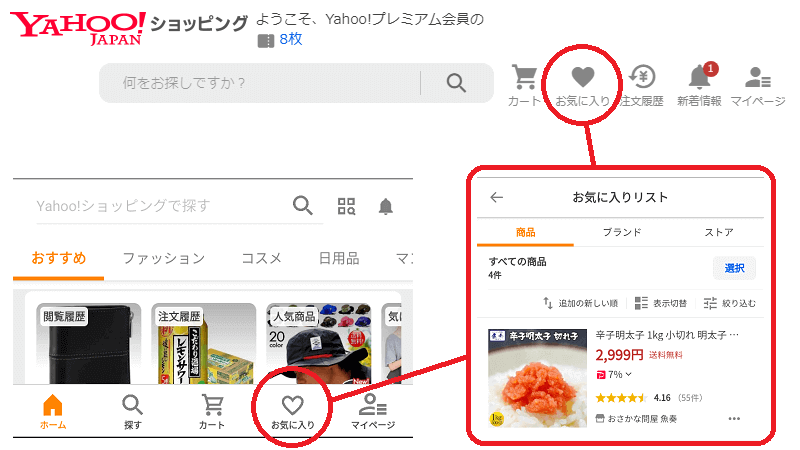
パソコンでは上部、スマートフォンでは下部の「お気に入り」を選択すると、お気に入り商品やお気に入りストアの一覧を確認できます。
この画面では、以下の項目を瞬時に把握することができます。
- 商品価格や送料
- 在庫状況
- お気に入りに登録した時からの価格変化
- もらえるPayPayポイントの付与率
- 同一商品との価格比較(最安値を見る)
定期的に購入している商品やいずれまた購入する可能性がある商品などを「お気に入り」に登録しておくと、最安値商品、現在の相場、PayPayポイントの付与率などを瞬時に把握することができるので非常に便利です。
また、大きな買い物をするときなどは、候補となる商品をすべて「お気に入り」に登録することによって、価格や付与率の比較、値下げ(値上げ)状況、在庫状況などを一覧で確認できるので、スムーズでお得な買い物が期待できます。
「お気に入り」の通知機能が便利
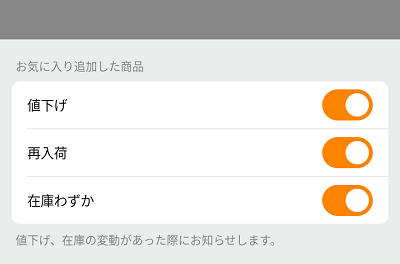
この項では、ヤフーショッピングアプリを利用した場合の便利な通知機能について紹介します。
アプリでは、お気に入りに登録した商品の「値下げ」「再入荷」「在庫わずか」などのプッシュ通知を受け取ることができます。
※アプリトップ-マイページ-プッシュ通知
以下に、便利な通知の代表例をいくつか記載します。
- 「お気に入り」に登録した商品が値下げになった情報が届く。
- 在庫がない商品を「お気に入り」に登録しておくと、再入荷情報を通知で知らせてくれる。
- 色やサイズを指定して「お気に入り」に登録しておくと、指定した商品の再入荷通知が受け取れる。
- 購入検討中の商品などを「お気に入り」に登録しておくと、在庫がわずかとなった場合に知らせてくれる。
※上記には、アプリを利用していない場合でも、「新着情報」で知らせてくれる項目を含んでいます。
「お気に入り」に登録している件数が多く、頻繁に通知が来て煩わしい場合は、商品を「お気に入り」から削除、または、プッシュ通知設定で受け取りたくない通知の設定をオフにしてください。
また、オンの場合でも通知が来ない場合があるので以下に記載します。
- ストアが通知しない設定を行っている場合
- すでに商品を購入済みの場合
- 「お気に入り」に登録してから一定の期間が経過した商品
- 削除→再登録で通知復活
ヤフーショッピングの「お気に入り」の削除方法
お気に入り商品の削除方法
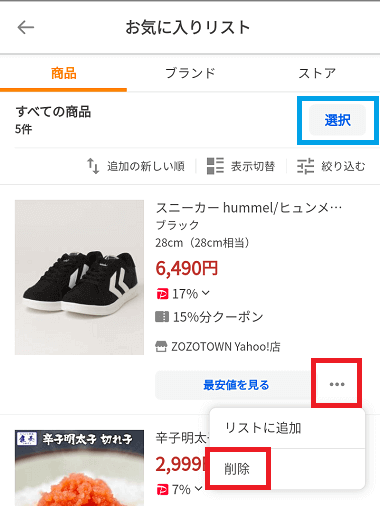
個別に商品を削除する場合
- 「お気に入り」の「商品」を表示
- 商品右下の「3点リーダ(…)」を選択
- 「削除」を選択
まとめて商品を削除する場合(PC)
- 「お気に入り」の「商品」を表示
- 右上の「選択して複数削除」を選択
- 削除したい商品を選ぶ(チェック)
- 下部の「選択した商品を削除する」を選択
お気に入りストアの削除方法
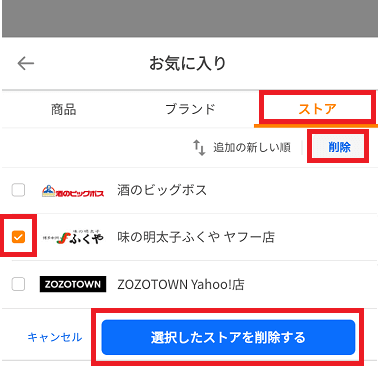
「お気に入り」画面では、ストア名を選択すると、ストアのトップページを表示することができます。
今一度、削除して良いストアかどうかを確認して下記の作業を行ってください。
- 「お気に入り」の「ストア」を表示
- 右上の「削除」を選択
- 削除したいストアを選ぶ(チェック)
- 下部の「選択したストアを削除する」を選択
※この記事は、2025年5月現在のヤフーショッピングのルールを基準に作成しています。

コメント